win11连不了网怎么办 win11无法联网如何解决
更新时间:2023-08-24 15:02:38作者:zheng
我们在使用win11电脑时总是会遇到很多网络问题,导致win11电脑无法连接网络,而网络问题有很多种解决方法,有些用户就在使用win11电脑时出现了电脑无法联网的情况,想要解决却不知道怎么操作,今天小编就教大家win11连不了网怎么办,如果你刚好遇到这个问题,跟着小编一起来操作吧。
推荐下载:win11专业版
方法如下:
1、按下键盘上的“win图标键+i键”组合键打开设置,找到其中的“网络和internet”。
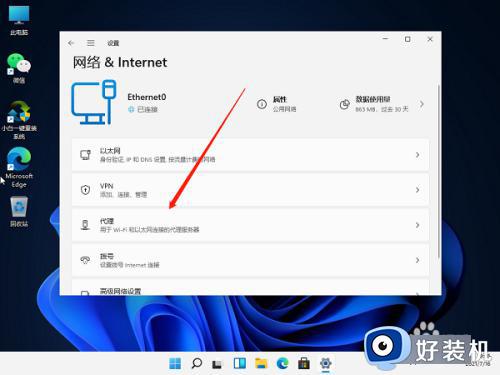
2、进入之后在左边栏选择“代理”,然后将右边的“使用安装程序脚本”关闭。
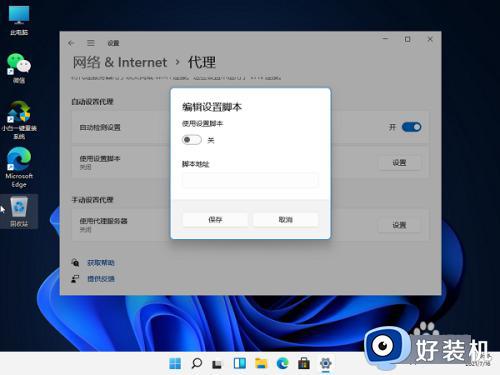

3、回到系统设置首页,然后在搜索框中输入“网络疑难解答”。
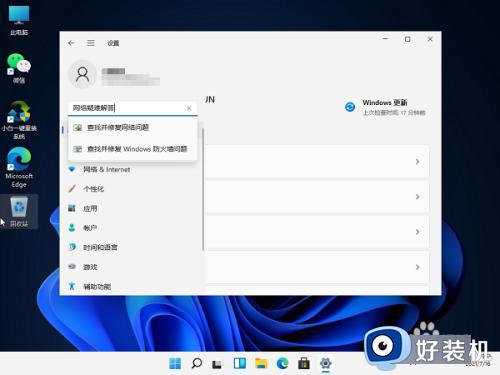
4、检查完成后点击网络连接进行自动修复即可。

以上就是win11连不了网怎么办的全部内容,有遇到相同问题的用户可参考本文中介绍的步骤来进行修复,希望能够对大家有所帮助。
win11连不了网怎么办 win11无法联网如何解决相关教程
- win11无法联网怎么办 win11安装后无法联网如何解决
- win11连接不上网络怎么办 更新完win11无法联网修复方法
- win11开机联网连不上怎么回事 win11连接不上网络如何解决
- win11无法联网的解决方法 win11连不了网络怎么修复
- win11无法联网怎么处理 win11连不了网如何修复
- win11无法联网的解决方法 win11无法联网怎么办
- win11安装之后无法连接网络的解决方法 win11无法连接网络怎么办
- 为什么win11连接wifi但无法访问互联网 win11连接wifi但无法访问互联网两种解决方法
- win11浏览器拒绝连接如何修复 win11浏览器无法联网怎么办
- win11无法连接internet且没有网络怎么办 win11无法连接到internet怎么解决
- win11家庭版右键怎么直接打开所有选项的方法 win11家庭版右键如何显示所有选项
- win11家庭版右键没有bitlocker怎么办 win11家庭版找不到bitlocker如何处理
- win11家庭版任务栏怎么透明 win11家庭版任务栏设置成透明的步骤
- win11家庭版无法访问u盘怎么回事 win11家庭版u盘拒绝访问怎么解决
- win11自动输入密码登录设置方法 win11怎样设置开机自动输入密登陆
- win11界面乱跳怎么办 win11界面跳屏如何处理
win11教程推荐
- 1 win11安装ie浏览器的方法 win11如何安装IE浏览器
- 2 win11截图怎么操作 win11截图的几种方法
- 3 win11桌面字体颜色怎么改 win11如何更换字体颜色
- 4 电脑怎么取消更新win11系统 电脑如何取消更新系统win11
- 5 win10鼠标光标不见了怎么找回 win10鼠标光标不见了的解决方法
- 6 win11找不到用户组怎么办 win11电脑里找不到用户和组处理方法
- 7 更新win11系统后进不了桌面怎么办 win11更新后进不去系统处理方法
- 8 win11桌面刷新不流畅解决方法 win11桌面刷新很卡怎么办
- 9 win11更改为管理员账户的步骤 win11怎么切换为管理员
- 10 win11桌面卡顿掉帧怎么办 win11桌面卡住不动解决方法
